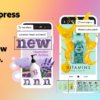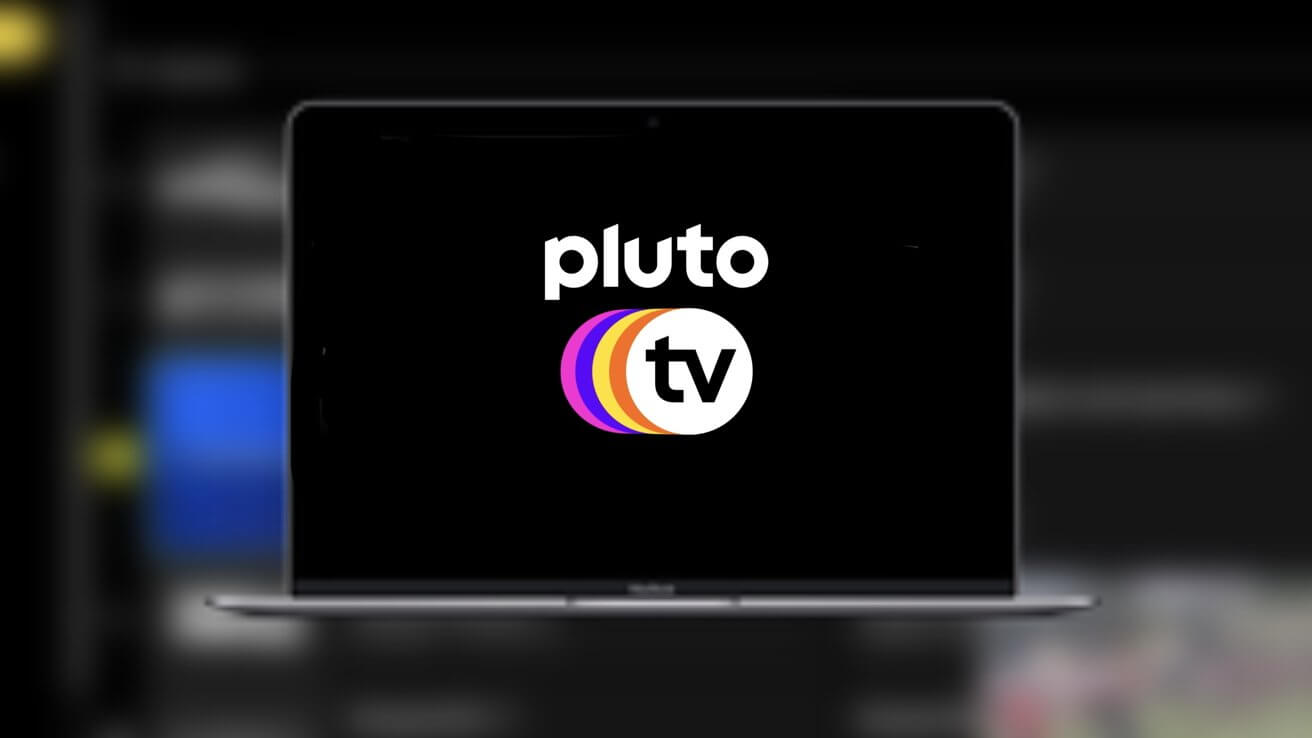
Pluto TV — это служба потокового вещания, которая позволяет бесплатно смотреть телепередачи в прямом эфире и транслировать контент по запросу. Вот как смотреть это на вашем Mac.
Запущенный в 2013 году, Pluto TV предлагает сотни каналов на выбор, имеет более 400 глобальных партнеров по контенту, в среднем 50 миллионов зрителей по всему миру, а также предлагает глобальный контент. Все это предлагается без необходимости оплачивать подписку или даже создавать учетную запись.
Предлагаемые каналы варьируются от комедийных до игровых шоу и многих других. Вы можете отфильтровать каналы, которые хотите видеть, на левой панели веб-сайта.
Провайдер также предлагает контент по запросу, но не ожидайте, что это будут новейшие эпизоды ваших любимых шоу, и не все шоу доступны для потоковой передачи, например «Симпсоны», над которыми Дисней контролирует.
По-прежнему есть из чего выбирать, и сбоку есть фильтр.
Pluto TV позволяет легко находить то, что вы ищете, и иметь возможность сразу смотреть контент. Вот все, что вам нужно знать об использовании сервиса.
Как смотреть Плутон ТВ на macOS
Смотреть Pluto TV легко на вашем Mac. Вот как получить доступ к провайдеру.
Откройте Safari. Перейдите на веб-сайт Pluto TV. Выберите то, что хотите посмотреть, и начните наслаждаться контентом.
Это так просто. Вход или регистрация не требуется.
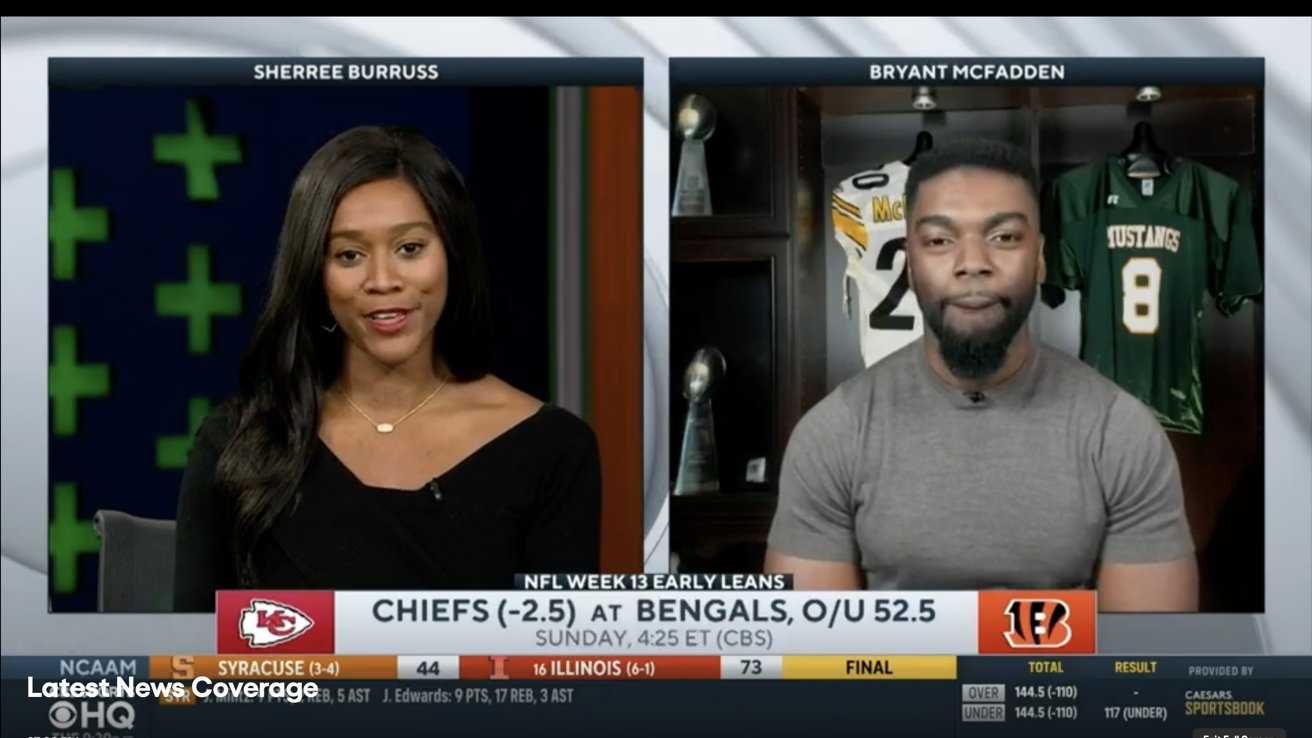
В настоящее время в macOS нет приложения для Pluto TV, и нет планов упоминать его на их веб-сайте.
В верхней части экрана находятся меню для выбора. Вы можете выбрать Live TV, On-Demand и Search.
Прямая трансляция на Плутоне
Live TV покажет вам гид, который содержит каналы, которые вы можете выбрать, и контент, который они показывают в данный момент. Нажав на канал, вы попадете на его заставку, а затем вы просто нажмете «Смотреть канал в прямом эфире», чтобы начать просмотр.
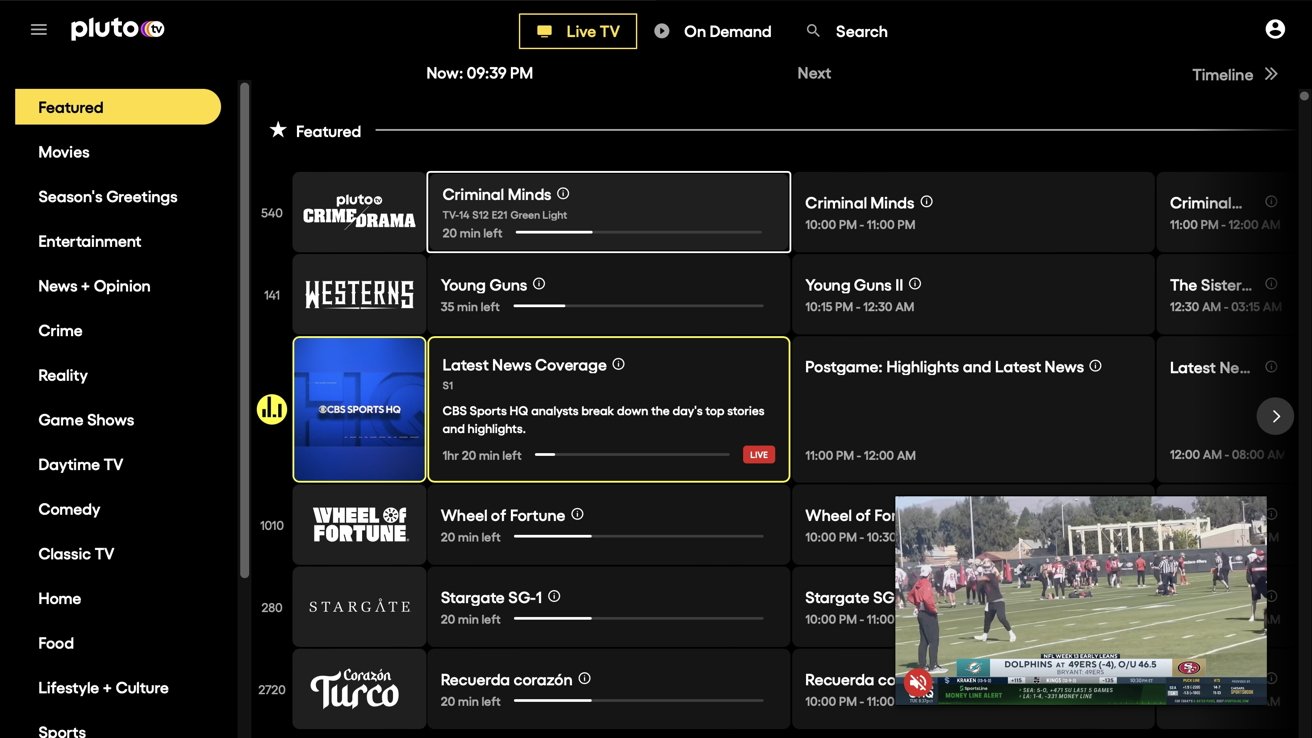
Слева есть панель, которая фильтрует каналы по жанру, который они предлагают. Щелчок по жанру отфильтрует каналы и покажет вам те, которые соответствуют этому жанру.
По требованию на Плутоне
On-Demand предоставляет вам список контента, который Pluto TV позволяет вам выбирать и смотреть прямо сейчас. Вы можете выбрать из телевизионных шоу или фильмов.
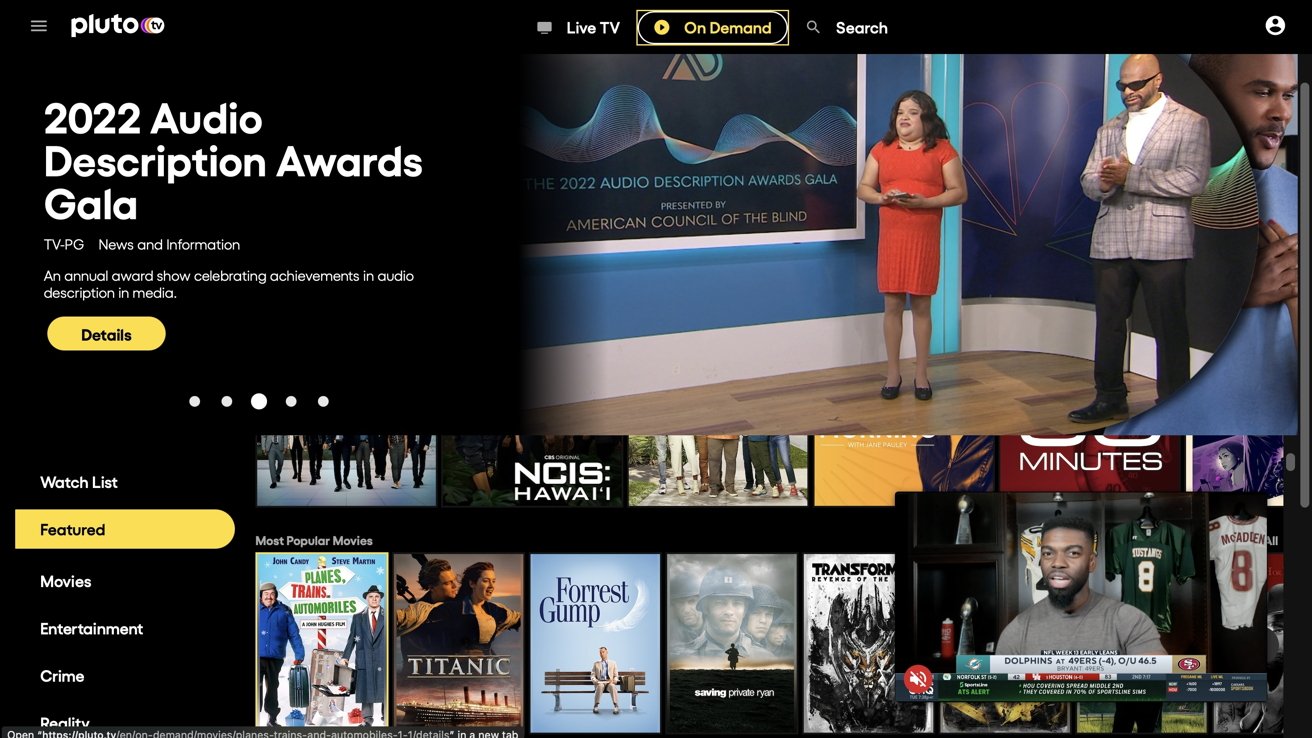
В телевизионных шоу вы можете выбрать сезон и серию, которые хотите посмотреть. Доступны не все сезоны (например, у NCIS для трансляции доступен только 20-й сезон).
Как и в случае с Live TV, панель слева позволяет фильтровать контент по жанру. Нажав на нужный жанр, вы отфильтруете контент по запросу, указав, какие телешоу и фильмы соответствуют этому жанру.
Вы можете добавить контент по запросу в свой список наблюдения, чтобы потом легко вернуться к нему. Список можно найти на левой панели в разделе «Список наблюдения».
Поиск контента на Плутоне
Поиск позволяет искать фильмы, телепередачи или каналы по названию, если вы хотите узнать, предлагает ли поставщик определенный фильм или передачу, или хотите легко получить к ним доступ.
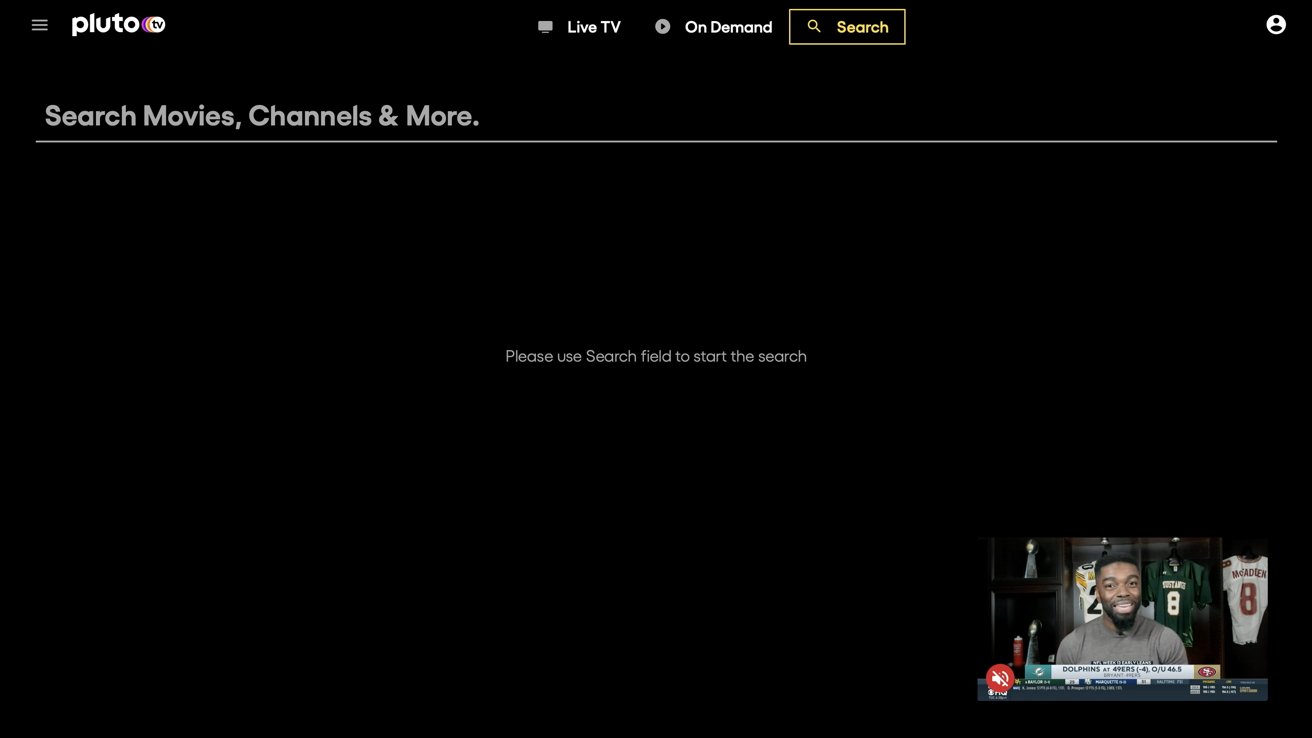
Если то, что вы ищете, недоступно, вместо этого вам будет показан похожий контент.
Может потребоваться некоторое время, чтобы контент загрузился, а затем воспроизвелся, но затем все идет гладко. Кроме того, шоу и фильмы автоматически отключаются при их выборе, поэтому не забудьте включить звук для них.
Поскольку услуга бесплатна, вам могут показывать рекламу и рекламу в прямом эфире.
Различные формы просмотра
Существуют разные способы просмотра вашего контента. Вы можете смотреть сериал или фильм в полноэкранном, театральном или уменьшенном режимах.
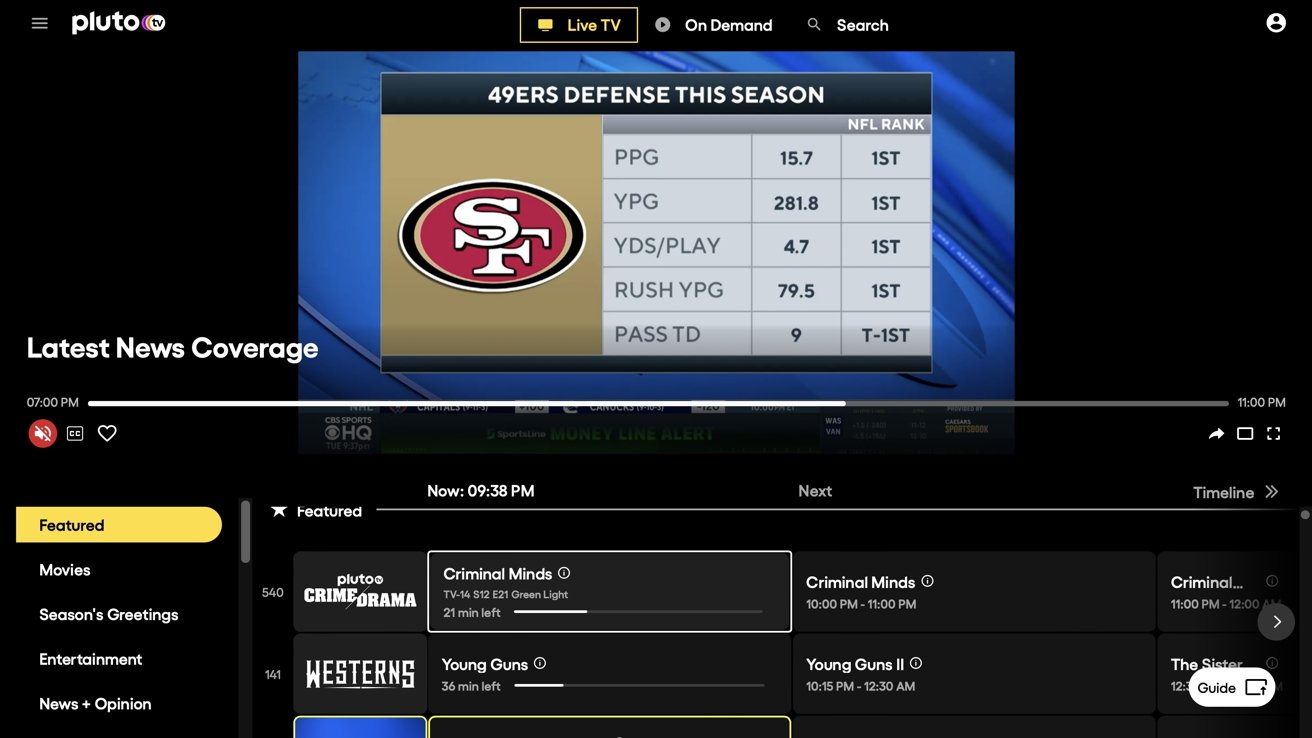
Уменьшенный режим берет контент, который вы смотрите, и сжимает его до нижнего правого края экрана. Это позволяет вам просматривать другой контент, который может предложить Pluto TV.
В настоящее время поддержка режима «картинка в картинке» недоступна.
Создание учетной записи
Хотя вам не нужно создавать учетную запись для просмотра предлагаемого контента, вы все равно можете это сделать.
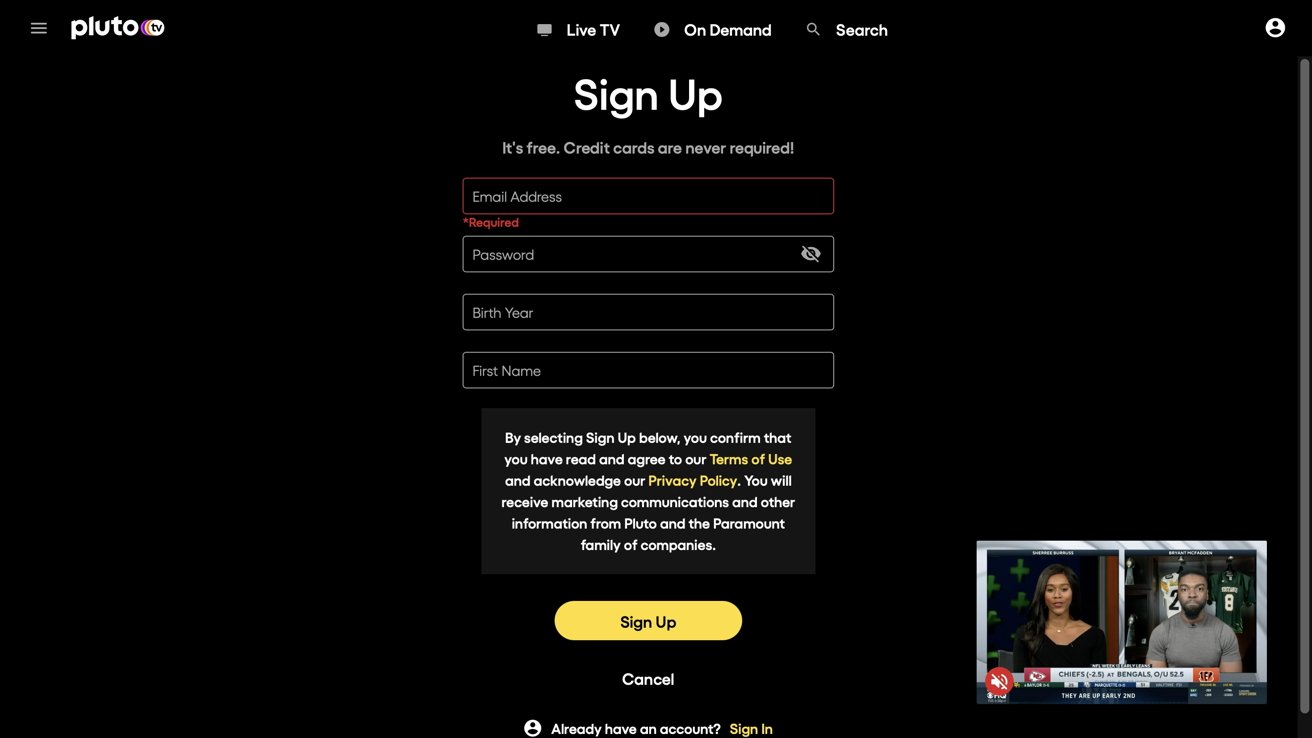
При создании учетной записи вам необходимо указать следующую информацию:
Адрес электронной почты Создать пароль Год рождения Имя
Предоставление всего этого будет держать вас в курсе новых функций и контента, которые появятся или появятся на Pluto TV.
Как сделать отдельное приложение для Crunchyroll на Mac
После создания учетной записи доступ к Pluto как к собственному приложению осуществляется через WebCatalog, поскольку официального приложения нет. WebCatalog может превратить многие веб-сайты в настольные приложения и доступен для бесплатной загрузки.
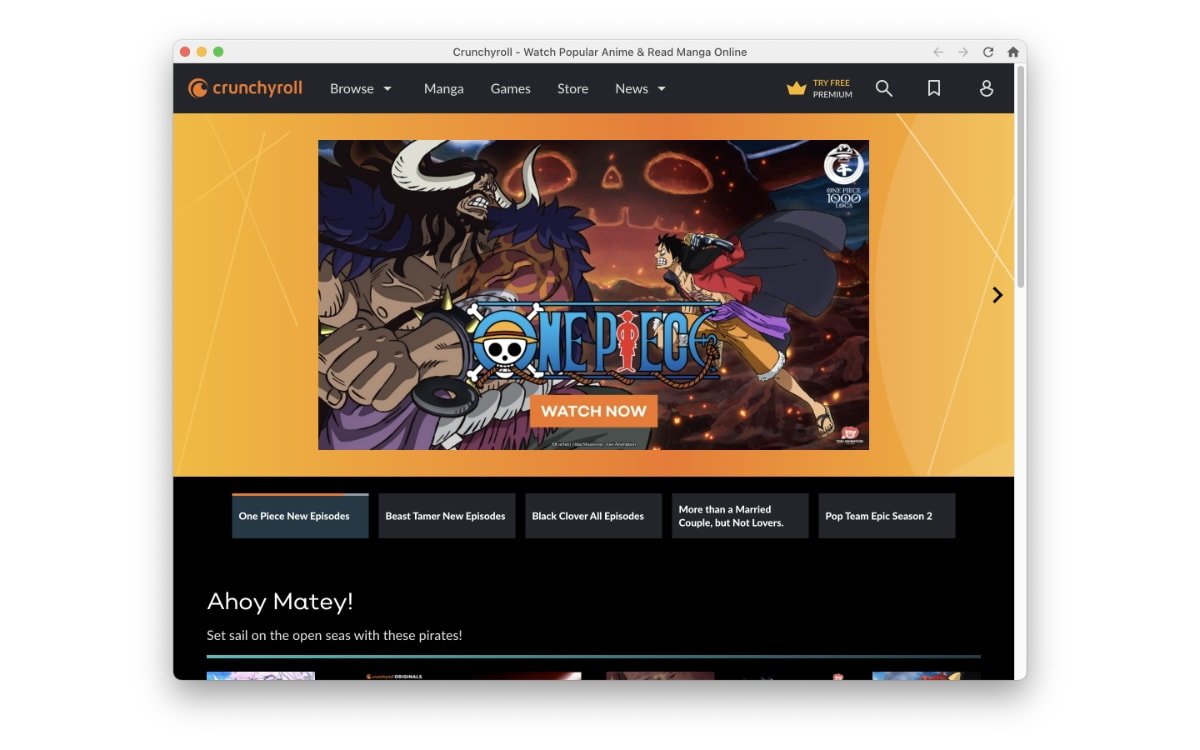
Доступ к CrunchyRoll через приложение WebCatalog
После загрузки WebCatalog откройте его и нажмите кнопку «Каталог» слева. Найдите Pluto в строке поиска вверху и нажмите «Установить».
Pluto и другие установленные приложения появятся в разделе «Установленные приложения» слева в веб-каталоге.